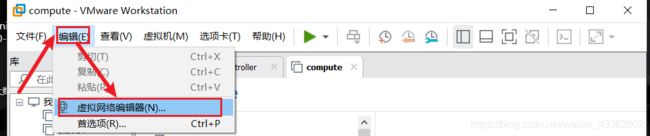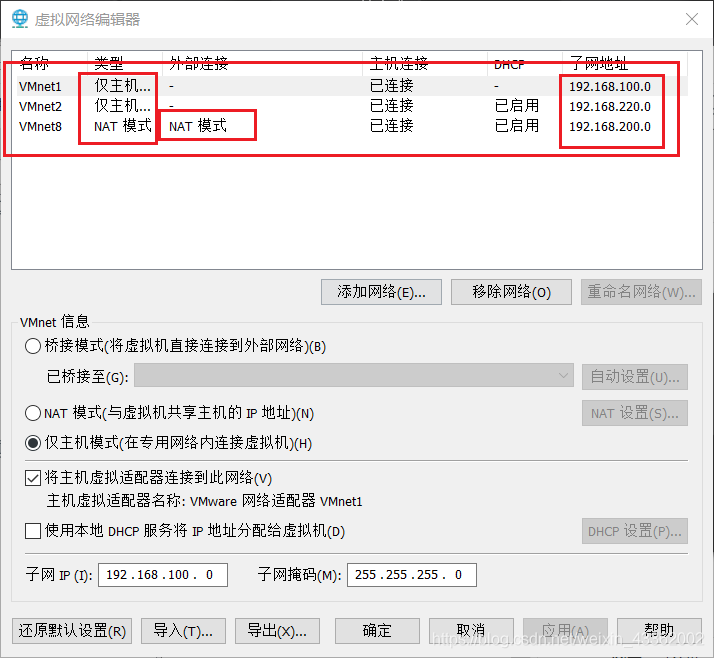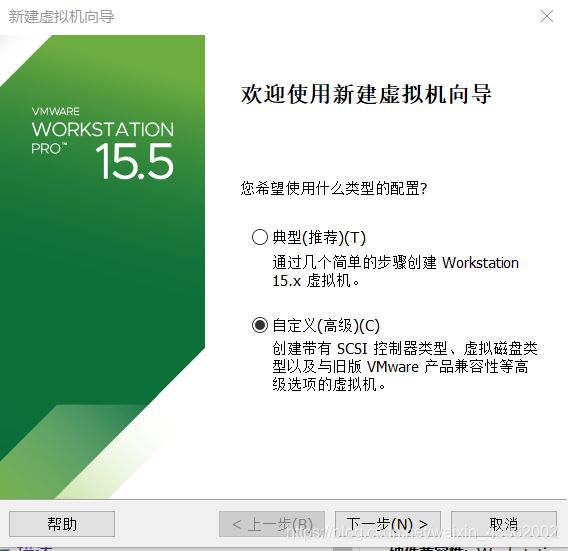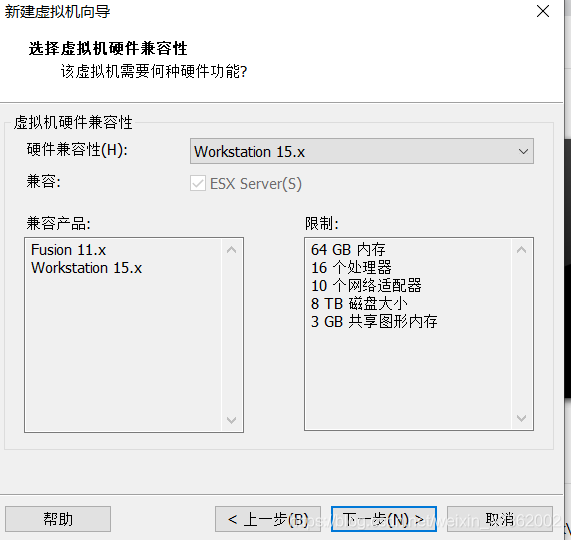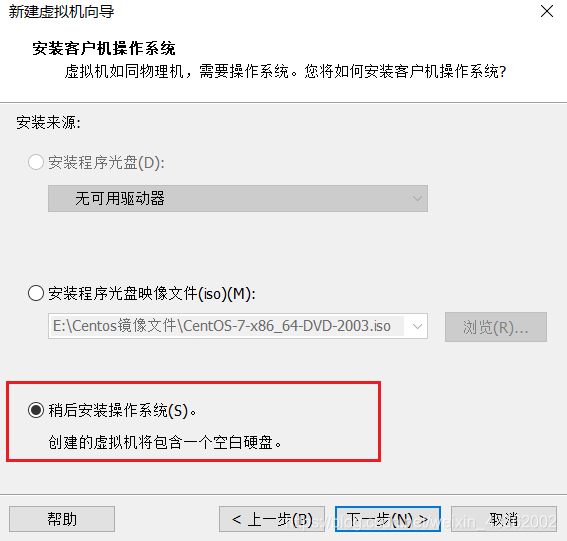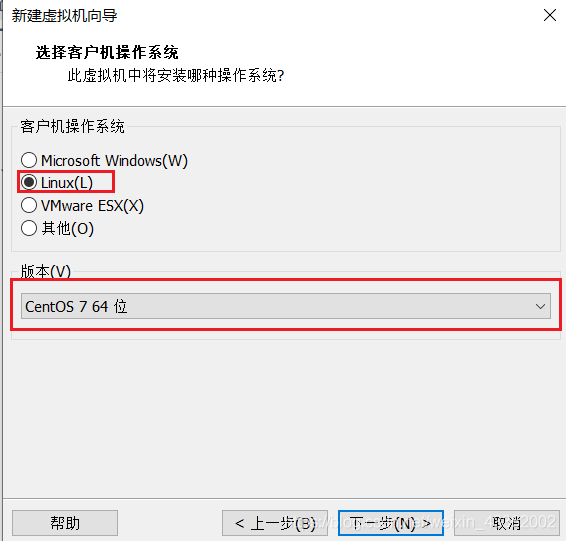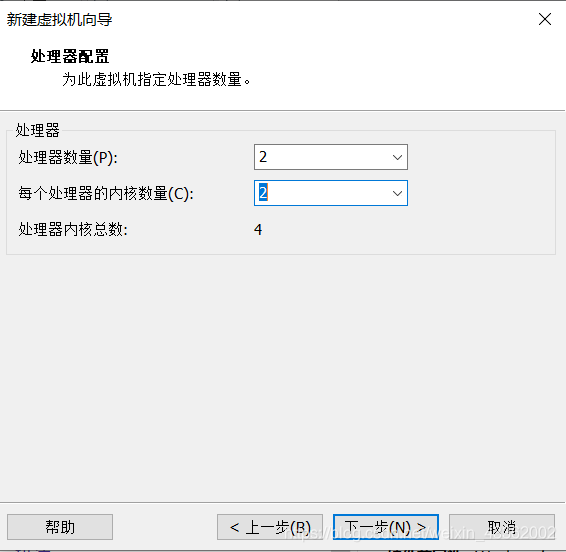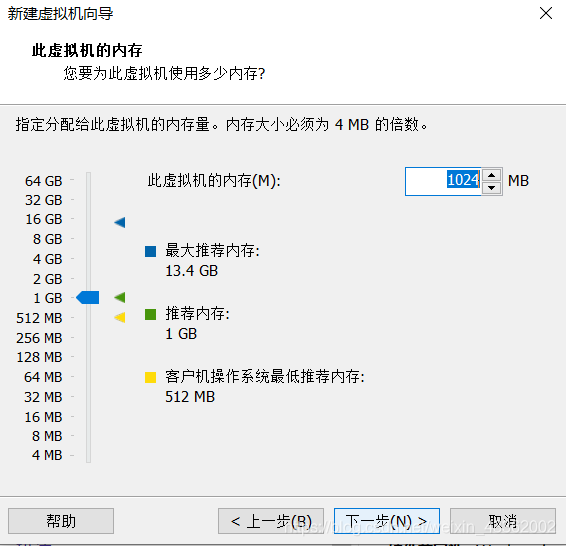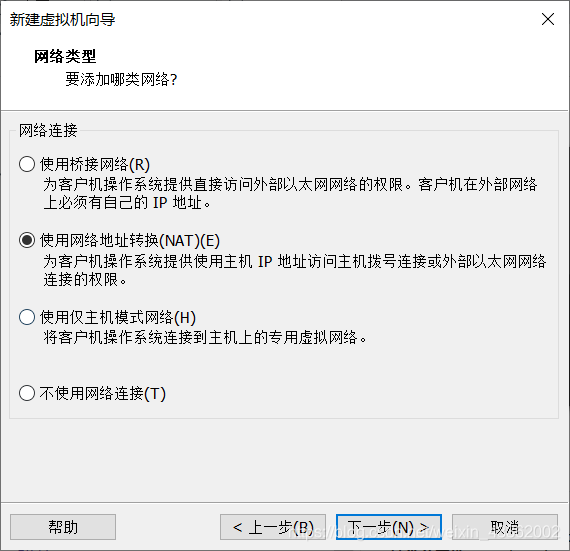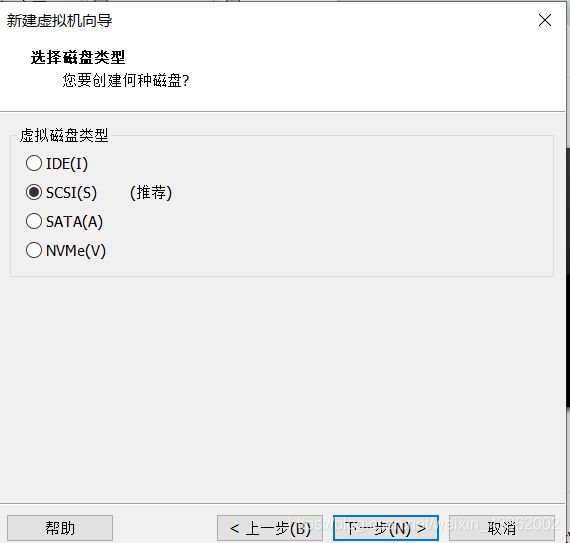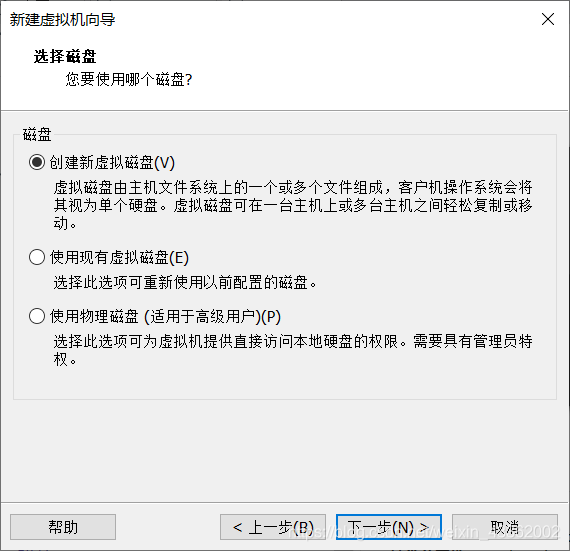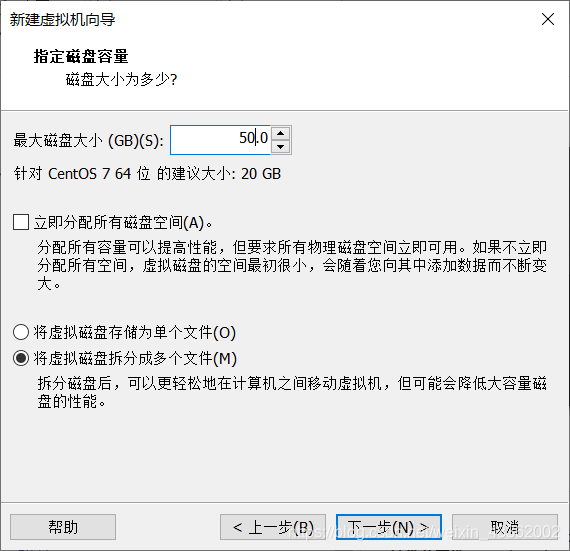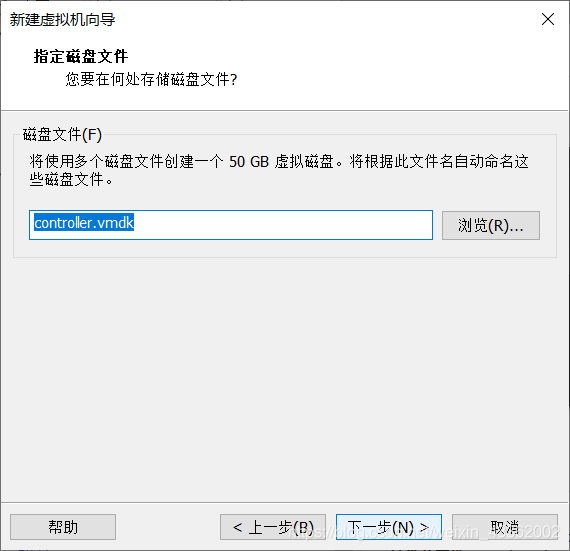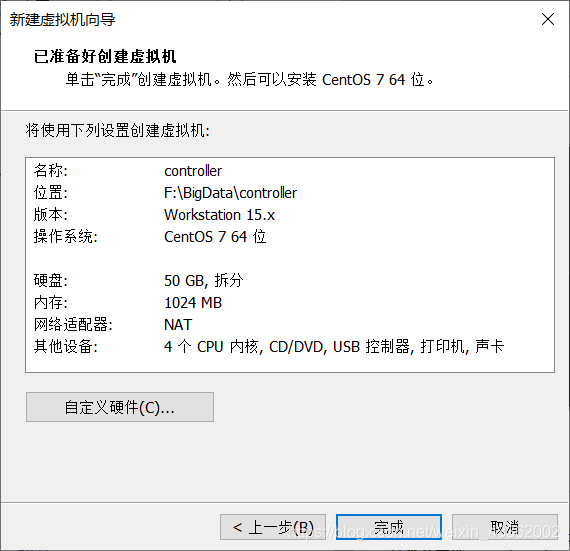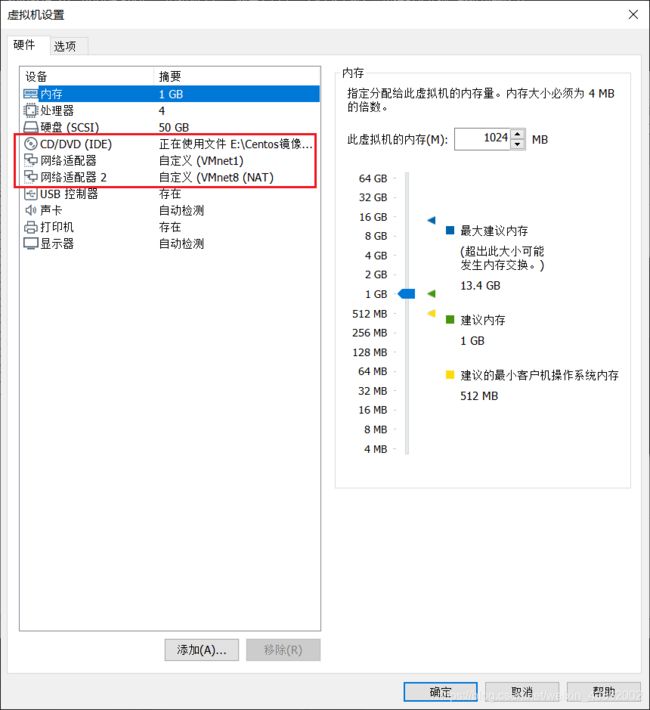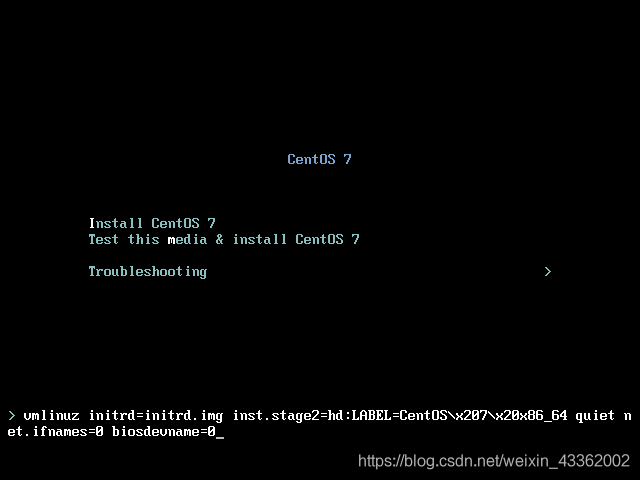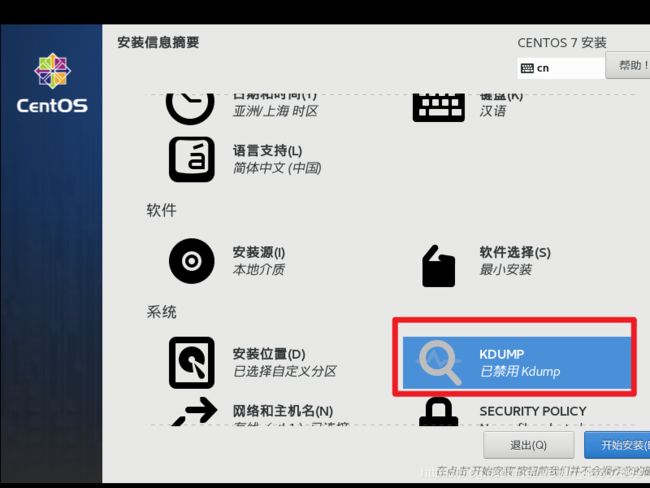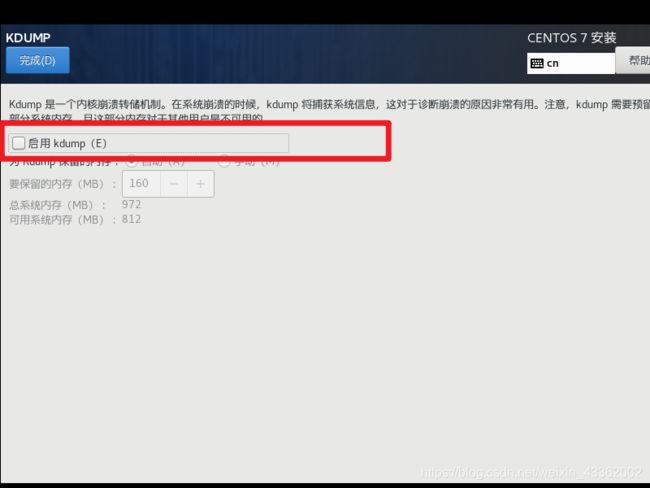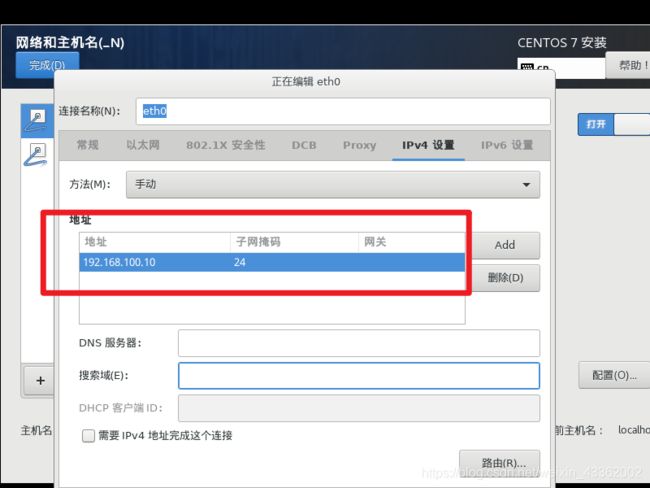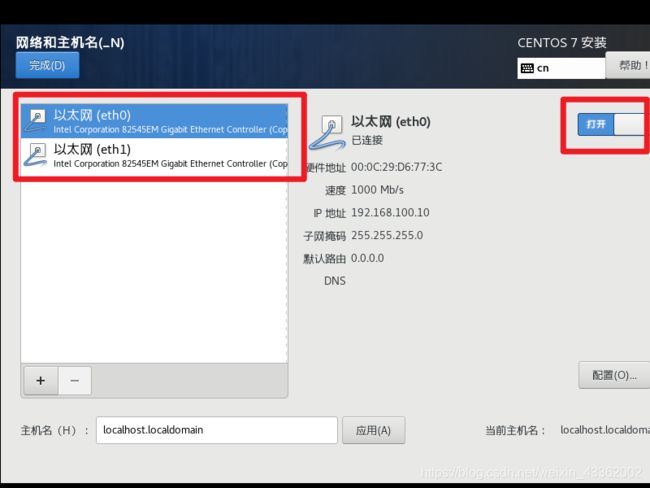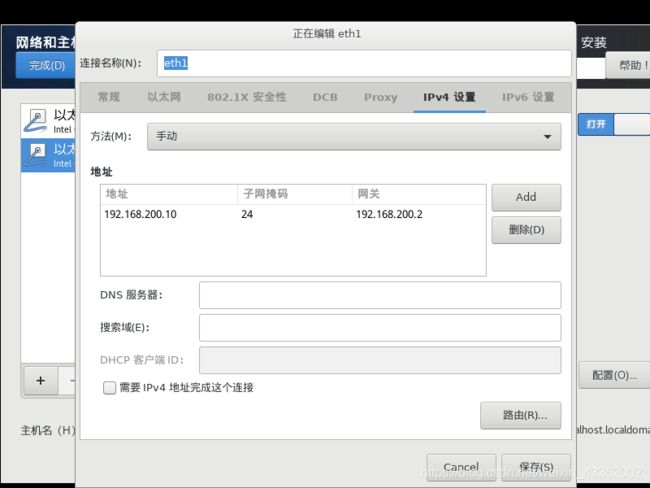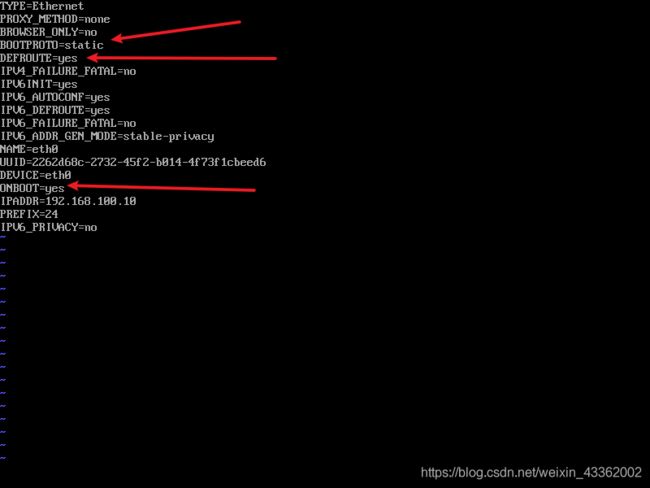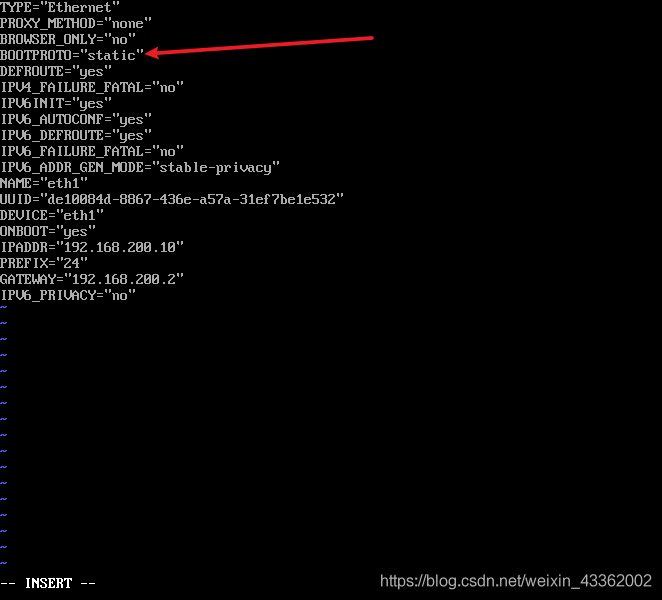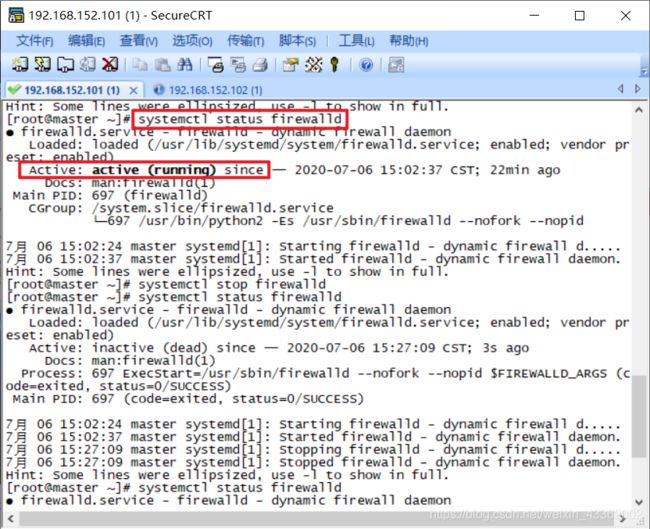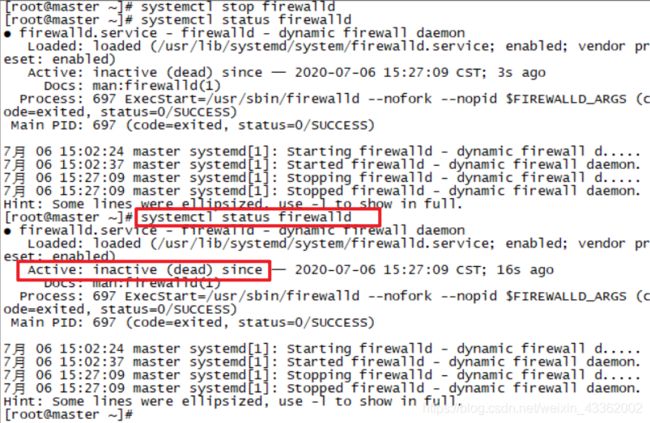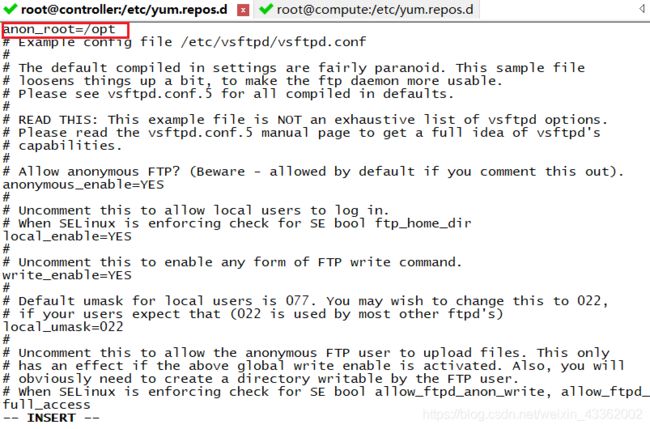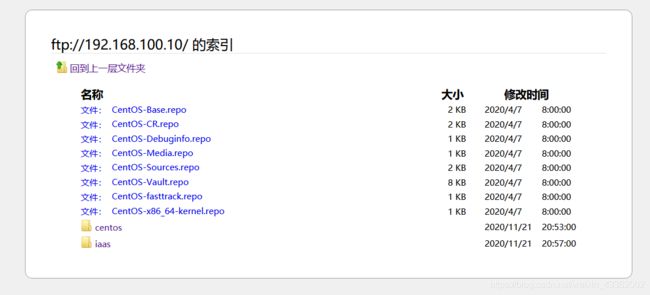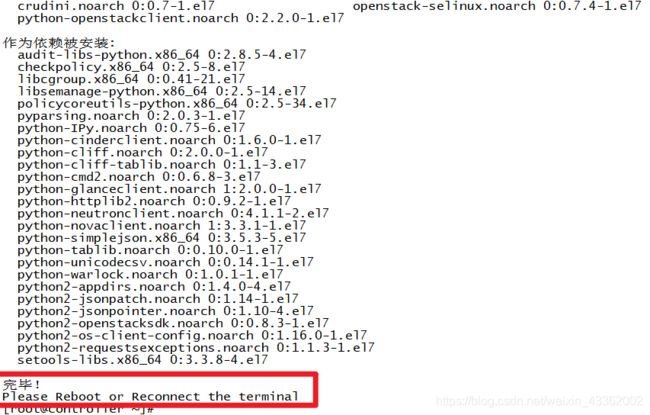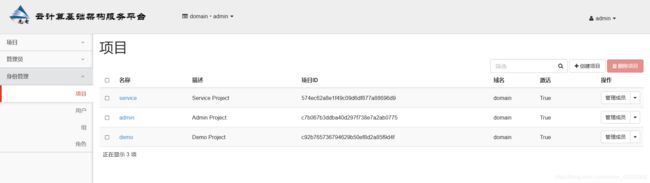OpenStack平台超详细搭建步骤(先电版--附镜像文件)
文章目录
- 0. 最重要!!!
- 1.修改vmware的net配置
- 2. 虚拟机创建
- 3.设置网卡名(可选)
- 4.配置网络
- 5.修改主机名
- 6. 配置域名解析
- 7.配置下国内的DNS
- 8.修改防火墙
- 9.配置本地yum源
- 10.controller节点安装ftp
- 11 安装Openstack包(两个节点都需要执行)
- 12.使用脚本安装部署OpenStack平台(controller、compute)
- 13. 访问Dashboard服务
0. 最重要!!!
CentOS-7-x86_64-DVD-2003.iso
XianDian-IaaS-v2.2.iso
VMware15.5.2
百度云链接
链接:https://pan.baidu.com/s/1qJGlPimLS3MtlnMY2wPrjA
提取码:ixhr
1.修改vmware的net配置
2. 虚拟机创建
3.设置网卡名(可选)
在安装的时候,按Tab键,打开kernel启动选项
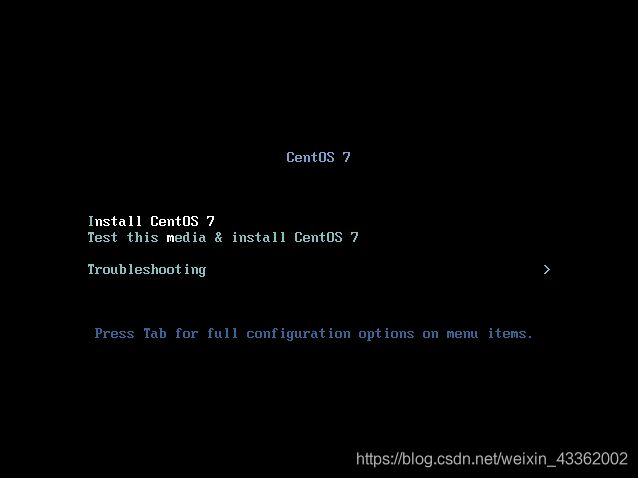 在quiet后面增加内核参数
在quiet后面增加内核参数
net.ifnames=0 biosdevname=0
输入完成之后回车正常安装操作系统就好了。
4.配置网络
两个节点都要进行
修改网卡
vi /etc/sysconfig/network-scripts/ifcfg-eth0
vi /etc/sysconfig/network-scripts/ifcfg-eth1
systemctl restart network
安装ifconfig
yum install net-tools
配置selinux(先跳过此步骤)
vi /etc/selinux/config
修改配置文件 /etc/selinux/config
SELINUX=permissive //表示系统会收到警告消息,但是不会受到限制
5.修改主机名
两个节点都要进行
hostnamectl set-hostname compute
hostnamectl set-hostname controller
6. 配置域名解析
vi /etc/hosts
192.168.100.10 controller
192.168.100.20 compute
7.配置下国内的DNS
- 输入命令
vi /etc/resolv.conf
- 添加 如下内容
nameserver 114.114.114.114
nameserver 8.8.8.8
- 保存后,重启系统或者重启网卡,输入命令
reboot
或者
service network restart
8.修改防火墙
- 查看状态
systemctl status firewalld
- 临时关闭
systemctl stop firewalld
- 临时启动
systemctl start firewalld
- 开机禁用
systemctl disable firewalld
- 开机启用
systemctl enable firewalld
#Controller节点
执行 ping compute
#Compute节点
执行 ping controller
两个节点都访问百度网站
ping www.baidu.com
9.配置本地yum源
- 将 CentOS-7-x86_64-DVD-2003.iso和XianDian-IaaS-v2.2.iso这两个镜像文件传入controller的根目录下
- 删除所有在线源
rm -rf /etc/yum.repos.d/*
#挂载CentOS系统iso文件
[root@controller ~]# mkdir /opt/{centos,iaas} //创建挂载点文件夹
[root@controller ~]# mount -o loop CentOS-7-x86_64-DVD-2003.iso /mnt/
[root@controller ~]# cp -rvf /mnt/* /opt/centos/
[root@controller ~]# umount /mnt/
#【挂载XianDian-IaaS-v2.2.iso】
[root@controller ~]# mount -o loop XianDian-IaaS-v2.2.iso /mnt/
[root@controller ~]# cp -rvf /mnt/* /opt/iaas/
[root@controller ~]# umount /mnt/
df -hT 查看挂载状态
修改yum源配置
vi /etc/yum.repos.d/local.repo
#控制节点的文件内容
[centos]
name=centos
baseurl=file:///opt/centos
gpgcheck=0
enabled=1
[iaas]
name=iaas
baseurl=file:///opt/iaas/iaas-repo
gpgcheck=0
enabled=1
#计算节点的文件内容
[centos]
name=centos
baseurl=ftp://192.168.100.10/centos
gpgcheck=0
enabled=1
[iaas]
name=iaas
baseurl=ftp://192.168.100.10/iaas/iaas-repo
gpgcheck=0
enabled=1
执行以下命令
yum clean all
yum makecache
yum list
10.controller节点安装ftp
[root@controller ~]# yum -y install vsftpd
#在controller节点搭建ftp服务器,并把opt目录作为ftp目录的共享根目录(修改ftp配置文件)
[root@controller ~]# vi /etc/vsftpd/vsftpd.conf
添加
anon_root=/opt
systemctl start vsftpd
设置为开机启动
systemctl enable vsftpd
ftp://192.168.100.10/
11 安装Openstack包(两个节点都需要执行)
yum install -y iaas-xiandian
配置
vi /etc/xiandian/openrc.sh
[root@controller ~]# vi /etc/xiandian/openrc.sh
[root@controller ~]# cat /etc/xiandian/openrc.sh
##--------------------system Config--------------------##
##Controller Server Manager IP. example:x.x.x.x
HOST_IP=192.168.100.10
##Controller Server hostname. example:controller
HOST_NAME=controller
##Compute Node Manager IP. example:x.x.x.x
HOST_IP_NODE=192.168.100.20
##Compute Node hostname. example:compute
HOST_NAME_NODE=compute
##--------------------Rabbit Config ------------------##
##user for rabbit. example:openstack
RABBIT_USER=openstack
##Password for rabbit user .example:000000
RABBIT_PASS=000000
##--------------------MySQL Config---------------------##
##Password for MySQL root user . exmaple:000000
DB_PASS=000000
##--------------------Keystone Config------------------##
##Password for Keystore admin user. exmaple:000000
DOMAIN_NAME=domain
ADMIN_PASS=000000
DEMO_PASS=000000
##Password for Mysql keystore user. exmaple:000000
KEYSTONE_DBPASS=000000
##--------------------Glance Config--------------------##
##Password for Mysql glance user. exmaple:000000
GLANCE_DBPASS=000000
##Password for Keystore glance user. exmaple:000000
GLANCE_PASS=000000
##--------------------Nova Config----------------------##
##Password for Mysql nova user. exmaple:000000
NOVA_DBPASS=000000
##Password for Keystore nova user. exmaple:000000
NOVA_PASS=000000
##--------------------Neturon Config-------------------##
##Password for Mysql neutron user. exmaple:000000
NEUTRON_DBPASS=000000
##Password for Keystore neutron user. exmaple:000000
NEUTRON_PASS=000000
##metadata secret for neutron. exmaple:000000
METADATA_SECRET=000000
##External Network Interface. example:eth1
INTERFACE_NAME=eno33554952
##First Vlan ID in VLAN RANGE for VLAN Network. exmaple:101
#minvlan=101
##Last Vlan ID in VLAN RANGE for VLAN Network. example:200
#maxvlan=200
##--------------------Cinder Config--------------------##
##Password for Mysql cinder user. exmaple:000000
CINDER_DBPASS=000000
##Password for Keystore cinder user. exmaple:000000
CINDER_PASS=000000
##Cinder Block Disk. example:md126p3
BLOCK_DISK=sdb1
##--------------------Trove Config--------------------##
##Password for Mysql Trove User. exmaple:000000
TROVE_DBPASS=000000
##Password for Keystore Trove User. exmaple:000000
TROVE_PASS=000000
##--------------------Swift Config---------------------##
##Password for Keystore swift user. exmaple:000000
SWIFT_PASS=000000
##The NODE Object Disk for Swift. example:md126p4.
OBJECT_DISK=sdc1
##The NODE IP for Swift Storage Network. example:x.x.x.x.
STORAGE_LOCAL_NET_IP=192.168.100.20
##--------------------Heat Config----------------------##
##Password for Mysql heat user. exmaple:000000
HEAT_DBPASS=000000
##Password for Keystore heat user. exmaple:000000
HEAT_PASS=000000
##--------------------Ceilometer Config----------------##
##Password for Mysql ceilometer user. exmaple:000000
CEILOMETER_DBPASS=000000
##Password for Keystore ceilometer user. exmaple:000000
CEILOMETER_PASS=000000
##--------------------AODH Config----------------##
##Password for Mysql AODH user. exmaple:000000
AODH_DBPASS=000000
##Password for Keystore AODH user. exmaple:000000
AODH_PASS=000000
[root@controller ~]#
将controller节点的openrc.sh传输至compute节点所放目录下。
scp -r /etc/xiandian/openrc.sh compute:/etc/xiandian/
7.根据平台安装步骤安装至数据库服务,使用提供的脚本 iaas-install-mysql.sh 安装 mysql 数据库服务。
[root@controller ~]# iaas-install-mysql.sh
12.使用脚本安装部署OpenStack平台(controller、compute)
- 双节点执行 iaas-pre-host.sh
[root@controller ~]# iaas-pre-host.sh
reboot
- 在controller节点上执行iaas-install-mysql.sh
[root@controller ~]# iaas-install-mysql.sh
- 在controller节点上安装keystone服务
[root@controller ~]# iaas-install-keystone.sh
- 在controller节点上安装Glance镜像服务
[root@controller ~]# iaas-install-glance.sh
- 分别在controller、compute节点上安装Nova服务。
[root@controller ~]# iaas-install-nova-controller.sh
[root@compute ~]# iaas-install-nova-compute.sh
- 在controller、compute节点上安装neutron网络服务
[root@controller ~]# iaas-install-neutron-controller.sh
[root@controller ~]# iaas-install-neutron-controller-gre.sh
[root@compute ~]# iaas-install-neutron-compute.sh
[root@compute ~]# iaas-install-neutron-compute-gre.sh
- 在controller节点上安装dashboard服务
[root@controller ~]# iaas-install-dashboard.sh
- 安装cinder块存储服务
[root@controller ~]# iaas-install-cinder-controller.sh
[root@compute ~]# iaas-install-cinder-compute.sh
- 安装swift对象存储服务
[root@controller ~]# iaas-install-swift-controller.sh
[root@compute ~]# iaas-install-swift-compute.sh
13. 访问Dashboard服务
http://192.168.100.10/dashboard
http://192.168.100.10/dashboard